华为手机怎么传照片到电脑上去?华为手机传照片到电脑的操作方法
华为手机怎么传照片到电脑上去?还有很多小伙伴不知道怎么操作,下面跟小编一起来看看具体的操作方法吧。
华为手机怎么传照片到电脑上去?华为手机传照片到电脑的操作方法

一、使用数据线连接电脑:
通过 USB 数据线将手机连接至电脑,点击查看照片或管理文件按钮,电脑将自动安装驱动程序。安装完成后,双击电脑中新出现的以手机型号命名的盘符即可将照片传到电脑上。

1、确保手机和电脑处于同一网络下,打开设置-更多连接-华为分享,打开【共享至电脑】开关。
2、打开PC端“我的电脑”-“网络”,输入电脑端访问验证名和密码,点击手机名,进入后即可将照片传到电脑上。
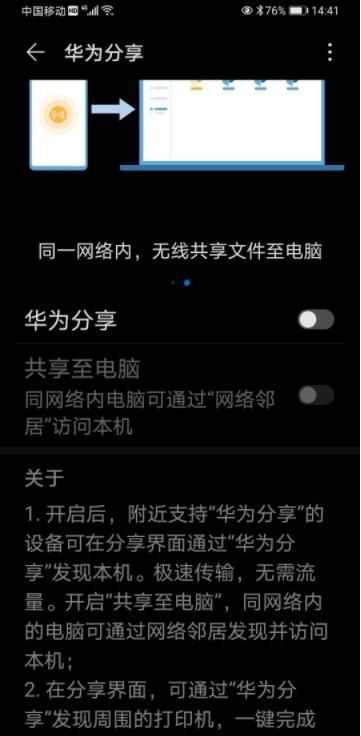
三、使用QQ、微信等应用软件:
将手机上的照片传到应用软件内,在电脑上打开应用软件,将照片下载下来即可。
注:本文以华为P40手机为例,适用于EMUI 10.1系统。
以上就是华为手机传照片到电脑上的操作方法,更多精彩教程尽在下载之家!
|
华为手机教程 |
|
|
隐私相册查看 |
双击截屏 |
|
开启隔空手势 |
打开相册文件夹 |
